
发布时间:2023-05-30 来源:win7旗舰版 浏览量:
|
随着电脑硬件和软件的不断升级,微软的Windows也在不断升级,从架构的16位、16+32位混合版(Windows9x)、32位再到64位, 系统版本从最初的Windows 1.0 到大家熟知的Windows 95、Windows 98、Windows ME、Windows 2000、Windows 2003、Windows XP、Windows Vista、Windows 7、Windows 8、Windows 8.1、Windows 10 和 Windows Server服务器企业级操作系统,不断持续更新,微软一直在致力于Windows操作系统的开发和完善。现在最新的正式版本是Windows 10。 一位重装系统win7的用户问小编在重装系统后桌面右下角的输入法不见了,现如今,大家都在电脑上完成办公、聊天、购物等等,如果桌面上右下角的输入法图标不见了,怎么打字,这样耽误了很多时间,那么win7系统桌面右下角输入法图标不见了怎么办?下面小标就为大家介绍如何恢复输入法的小图标了的方法。 具体操作方法如下: 1、按快捷键win+R打开“运行”对话框,输入命令“ctfmon.exe”,然后按回车键。然后就能恢复原来的输入法图标在你的桌面右下角咯。 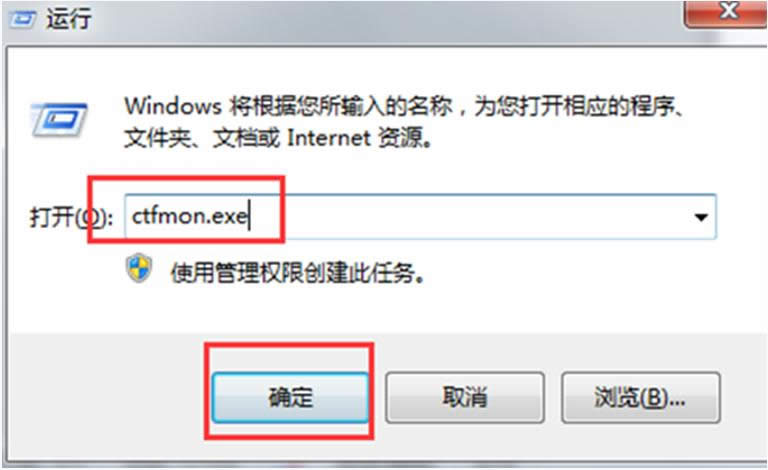
2、要是上面的操作完成之后,还是没有出现输入法图标,别急别急。右键单击任务栏空白区域,在弹出的右键菜单中点击“工具栏”,勾选上“语言栏”然后再看看输入法的图标出现没有。

3、 打开“控制面板”,在右上角选择查看类型“大图标”,找到“区域和语言”并点击。
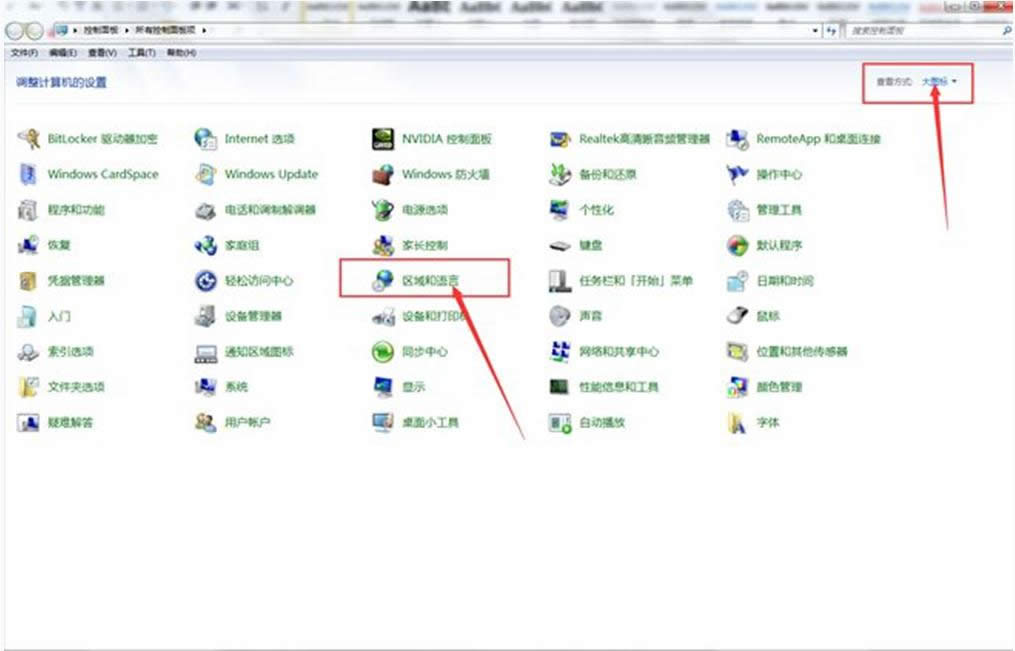
4、在打开的“区域和语言”窗口中切换到“键盘和语言”选项卡中,选择点击“更改键盘”按钮。在打开的“文本服务和输入语言”窗口中切换至“语言栏”选项卡,勾选 “停靠于任务栏”,同时勾选”在任务栏中显示其它语言栏图标“,最后点击”确定“完成。
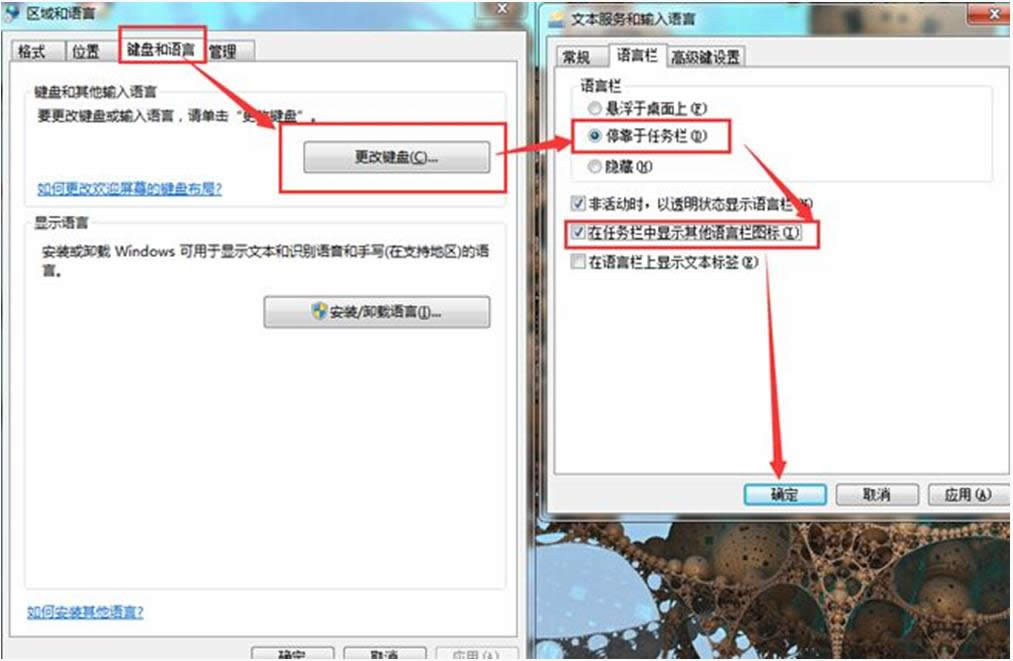
5、 完成上面的方法都无法恢复,那么只能通过修改注册表来解决问题。打开“运行”对话框,输入“regedit”,确定打开注册表编辑器。
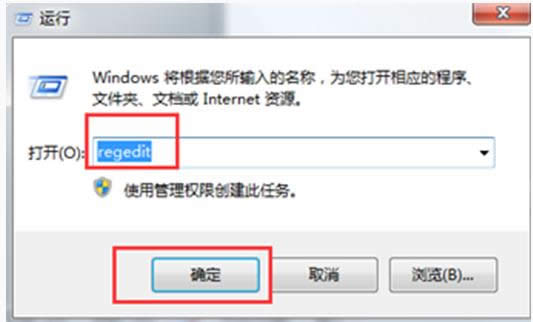
6、 按顺序展开“HKEY_CURRENT_USER”→“Software”→“Microsoft”→“Windows”→“CurrentVersion”→“Run”,在右边点击鼠标右键,选择“新建”→“字符串值”。
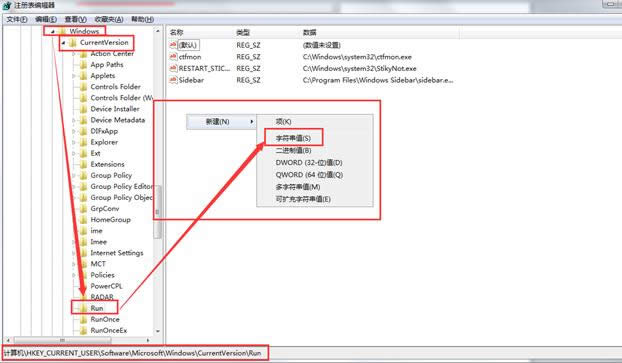
7、名字就命名为ctfmon.exe,双击打开ctfmon.exe,在数值数据里输入“C:\Windows\System32\ctfmon.exe”。重新启动计算机,就可以解决输入法无法正常显示的问题。
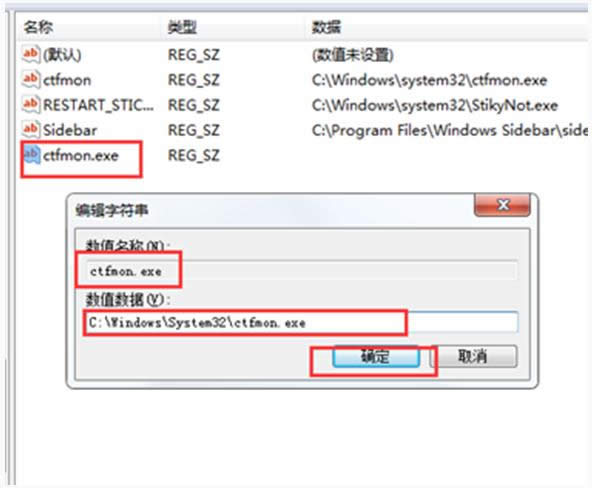
以上就是小编介绍的win7系统桌面右下角输入法图标不见的解决方法,有需要的朋友可以参考一下,更多有关系统问题敬请关注小鱼一键重装系统官网。 Microsoft Windows,是美国微软公司研发的一套操作系统,它问世于1985年,起初仅仅是Microsoft-DOS模拟环境,后续的系统版本由于微软不断的更新升级,不但易用,也慢慢的成为家家户户人们最喜爱的操作系统。
|
一位重装系统win7的用户问小编在重装系统后桌面右下角的输入法不见了,现如今,大家都在电脑上完成办
最近有些XP系统用户在升级为Win7系统后发现,电脑突然显示不出摄像头了。这还得了,怎么和别人视频
使用win7系统的用户都知道,win7系统内所有的软件一般都是系统基本的内置程序,当我们要下载程序
我们在使用Win7系统的过程中,序盘功能是什么,又有什么作用,又该怎么设置呢.其实,迅盘是一块能够